Cara Menghubungkan Salesforce ke Formulir WordPress Anda
Diterbitkan: 2022-12-17Apakah Anda ingin menghubungkan Salesforce ke formulir WordPress Anda?
Salesforce adalah salah satu perangkat lunak manajemen pelanggan paling populer di pasar. Menghubungkannya ke formulir WordPress Anda memungkinkan Anda menambahkan prospek, pelanggan, dan kontak lain secara otomatis ke CRM Anda.
Pada artikel ini, kami akan menunjukkan cara menghubungkan Salesforce dengan mudah ke formulir WordPress Anda.
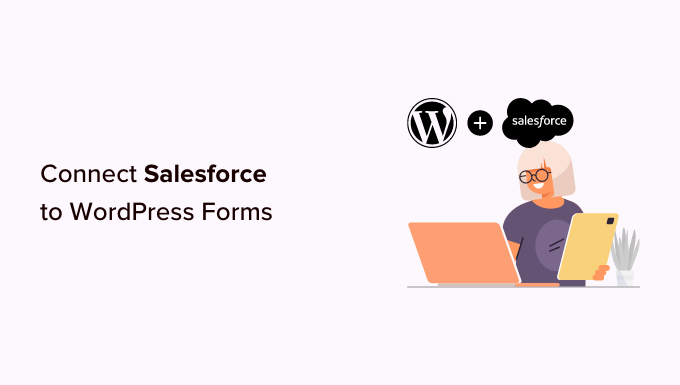
Mengapa Menghubungkan Salesforce ke Formulir WordPress Anda?
Salesforce adalah salah satu perangkat lunak CRM (manajemen hubungan pelanggan) terbaik di pasar. Banyak bisnis terbesar di dunia menggunakannya untuk mengelola pelanggan, prospek, dan kontak bisnis dari satu dasbor.
Sebagian besar situs web bisnis menggunakan formulir kontak untuk menghasilkan prospek, lalu menambahkannya secara manual ke perangkat lunak CRM mereka. Ini membutuhkan waktu, dan Anda mungkin masih lupa untuk menindaklanjuti calon pelanggan.
Menghubungkan Salesforce ke formulir kontak WordPress memungkinkan Anda menghilangkan rintangan ini. Segera setelah pengguna mengirimkan informasi mereka, itu akan secara otomatis ditambahkan ke kontak Salesforce Anda.
Dari sana, Anda dapat menindaklanjuti pelanggan untuk meningkatkan konversi dan penjualan dari situs WordPress Anda.
Karena itu, mari kita lihat cara menghubungkan Salesforce dengan mudah ke formulir WordPress Anda.
Menyiapkan WPForms untuk Terhubung dengan Salesforce
Untuk tutorial ini, Anda memerlukan WPForms. Ini adalah plugin formulir kontak WordPress terbaik yang digunakan oleh lebih dari 5 juta pemilik situs web.
Anda dapat menggunakannya untuk membuat semua jenis formulir dengan mudah menggunakan pembuat formulir seret dan lepas sederhana.
WPForms adalah plugin WordPress premium, dan Anda memerlukan paket Elite mereka untuk menggunakan addon Salesforce. Ada juga versi WPForms Lite yang tersedia secara gratis.
Pertama, Anda perlu menginstal dan mengaktifkan plugin WPForms. Untuk detail lebih lanjut, lihat panduan langkah demi langkah kami tentang cara memasang plugin WordPress.
Setelah aktivasi, Anda perlu mengunjungi halaman WPForms »Pengaturan untuk memasukkan kunci lisensi Anda. Anda dapat menemukan kunci ini di bawah akun Anda di situs web WPForms.
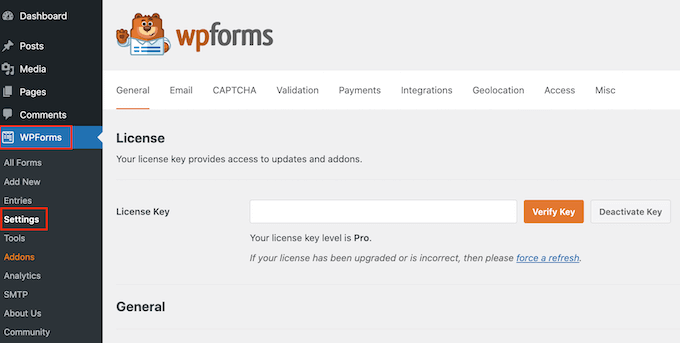
Menyiapkan Koneksi Antara WPForms dan Salesforce
Sekarang, Anda perlu mengatur koneksi antara WPForms dan Salesforce. WPForms hadir dengan addon Salesforce yang memungkinkan Anda menghubungkan kedua aplikasi dengan mudah.
Cukup buka halaman WPForms »Addons dan temukan addon Salesforce. Anda kemudian dapat mengklik tombol 'Instal', dan itu akan diinstal dan diaktifkan secara otomatis.
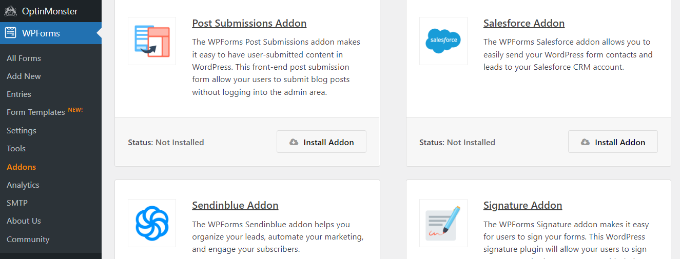
Setelah itu, Anda dapat pergi ke halaman WPForms »Pengaturan» Integrasi dari dasbor WordPress Anda.
Di sini, Anda perlu mengklik integrasi Salesforce untuk membukanya.
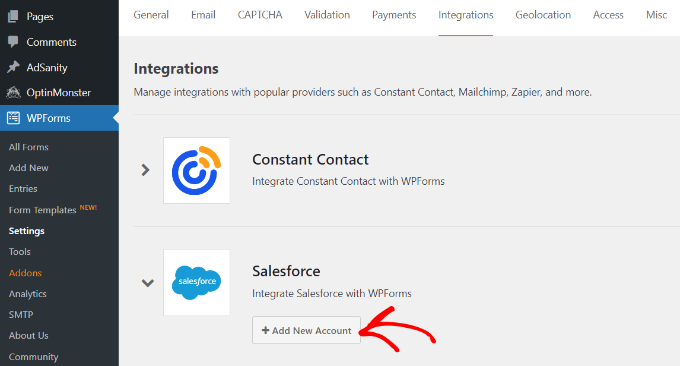
Di bawah pengaturan Salesforce, lanjutkan dan klik tombol 'Tambahkan Akun Baru'.
WPForms akan menampilkan pengaturan Salesforce dengan URL Callback.
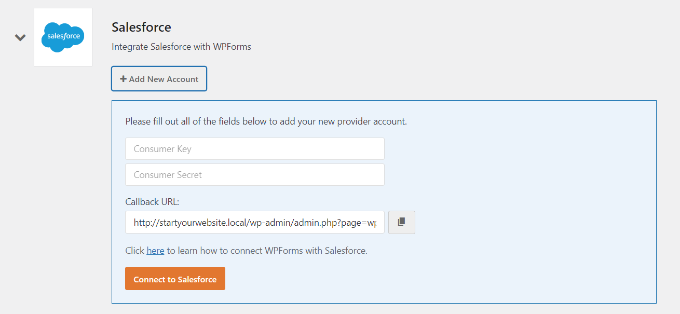
Cukup buka tab di browser Anda atau salin URL Callback ke tempat yang aman. Anda akan membutuhkannya di langkah selanjutnya.
Sekarang, Anda perlu membuat aplikasi di akun Salesforce Anda. Kami akan memandu Anda melalui proses langkah demi langkah.
Catatan Penting: Anda harus memiliki Salesforce edisi Enterprise, Unlimited, Performance, atau Developer. Jika tidak, Anda tidak akan dapat menghubungkan formulir WordPress Anda. Namun, ada uji coba gratis yang dapat Anda gunakan untuk memulai.
Jika Anda belum memiliki akun, Anda dapat membuatnya dengan membuka situs web Salesforce dan mengeklik tombol 'Mulai Uji Coba Gratis Saya'.
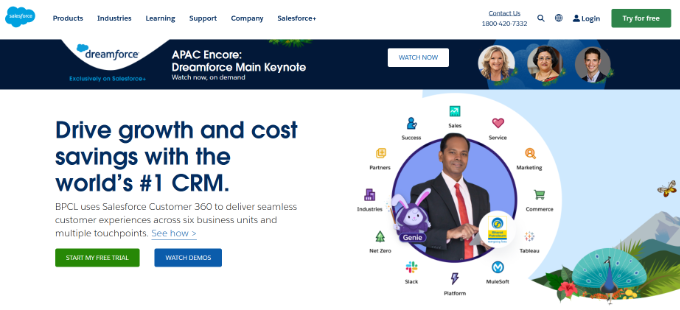
Di layar berikutnya, Anda dapat memasukkan detail seperti nama, email kantor, jabatan, perusahaan, nomor telepon, dan lainnya untuk membuat akun.
Setelah memasukkan data, lanjutkan dan klik tombol 'Mulai Uji Coba Gratis Saya'.
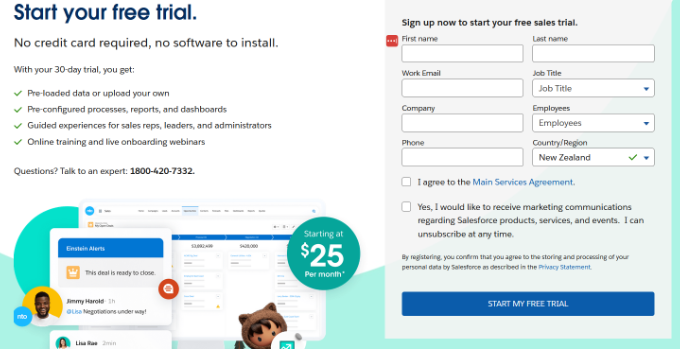
Setelah menyelesaikan pendaftaran, Anda akan mencapai dasbor akun Salesforce Anda.
Dari sini, Anda perlu beralih ke dasbor Salesforce Classic dengan mengeklik ikon profil Anda di bagian atas, lalu mengeklik opsi 'Beralih ke Salesforce Classic'.
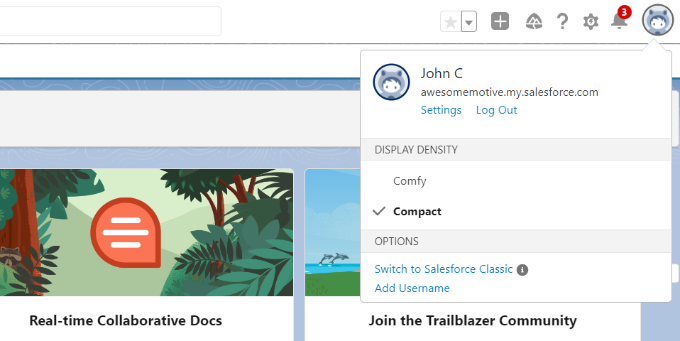
Selanjutnya, Anda akan melihat dasbor Salesforce klasik.
Setelah itu, Anda perlu mengklik tautan Penyiapan di bagian atas untuk mengakses pengaturan dasbor Salesforce.

Di layar berikutnya, arahkan ke menu Build »Create dari kolom di sebelah kiri.
Dari sini, cukup klik opsi 'Aplikasi' di menu.
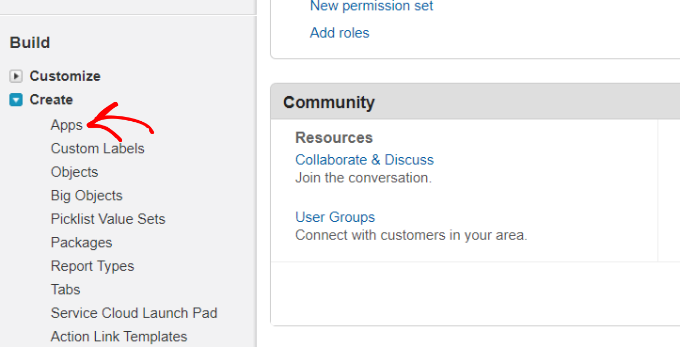
Ini akan membawa Anda ke bagian Aplikasi.
Dari sini, klik tombol Baru di bawah bagian Aplikasi Terhubung.

Selanjutnya, Anda sekarang perlu mengisi detail untuk aplikasi Anda.
Untuk 'Nama Aplikasi yang Terhubung', masukkan nama yang ingin Anda gunakan, sehingga pengguna lain untuk akun Salesforce Anda dapat melihatnya.
Nama API akan default ke Nama Aplikasi yang Terhubung. Anda tidak perlu memasukkan atau mengubahnya. Untuk email kontak, masukkan alamat email Anda.
Anda tidak perlu memasukkan gambar logo, ikon, URL info, atau deskripsi. Kolom ini untuk pengguna Salesforce yang akan memublikasikan aplikasi mereka.
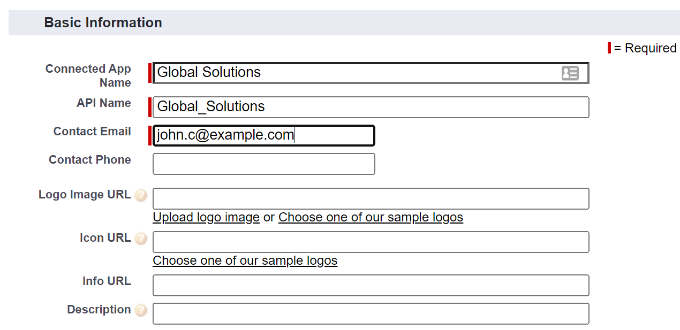
Di bawah ini, Anda perlu mencentang kotak 'Aktifkan Pengaturan OAuth'.
Setelah Anda mencentang kotak, Anda akan melihat pengaturan OAuth.
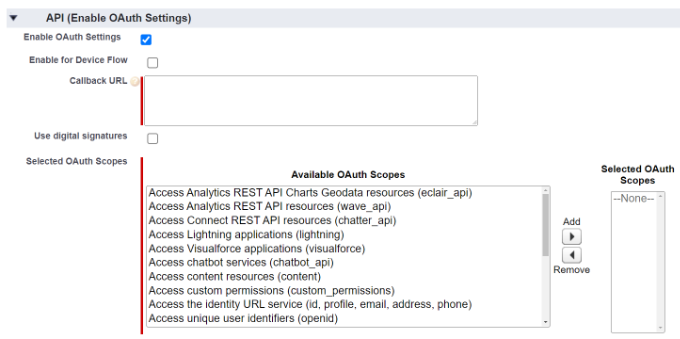
Pertama, Anda harus memasukkan URL Panggilan Balik yang Anda temukan sebelumnya di akun WPForms Anda.
Cukup tempel tautan di bidang URL Panggilan Balik.
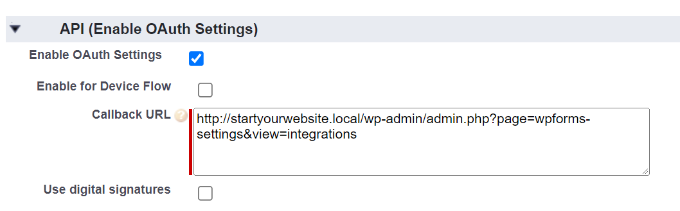
Setelah itu, gulir ke bagian 'Cakupan OAuth yang Tersedia'. Cakupan OAuth yang dipilih memungkinkan Salesforce mengetahui izin yang harus dimiliki aplikasi Anda.
Selanjutnya, Anda perlu mengaktifkan 2 izin di sini. Mereka adalah 'Kelola data pengguna melalui APIS (api)' dan 'Lakukan permintaan kapan saja (refresh_token, offline_access).'
Cukup pilih ini dan kemudian klik tombol 'Tambah' untuk menambahkan izin tersebut.
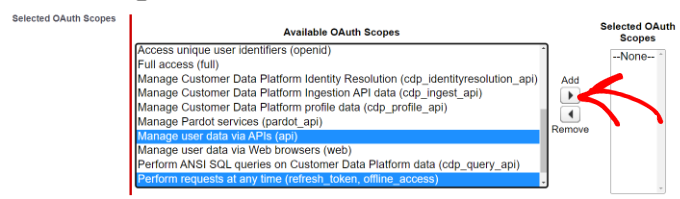
Tidak ada lagi yang perlu Anda ubah di halaman ini. Setelah menambahkan izin, cukup klik tombol 'Simpan' di bagian bawah halaman.
Anda kemudian akan melihat pesan yang memberi tahu Anda untuk menunggu hingga 10 menit agar perubahan Anda diterapkan.

Kemudian, cukup klik tombol 'Lanjutkan'. Di layar berikutnya, Anda akan melihat informasi API Anda.

Sebaiknya tunggu 10 menit sebelum menggunakan aplikasi Anda. Dengan begitu, Anda dapat yakin bahwa aplikasi Anda akan siap. Setelah 10 menit berlalu, Anda perlu menyalin 'Kunci Konsumen' dan 'Rahasia Konsumen' Anda ke WPForms.
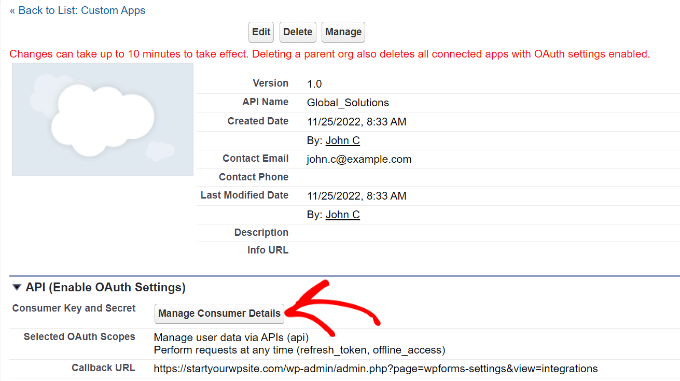
Cukup klik tombol 'Kelola Detail Konsumen' untuk melanjutkan.
Selanjutnya, Salesforce akan meminta Anda memasukkan verifikasi untuk melanjutkan. Anda akan menerima kode di email Anda.
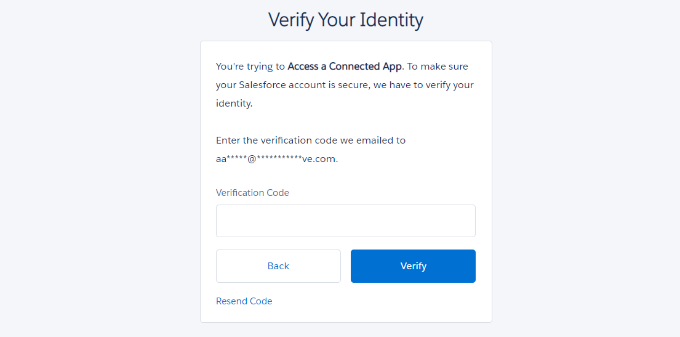
Setelah memasukkan kode, lanjutkan dan klik tombol 'Verifikasi'.
Selanjutnya, Anda akan melihat kode 'Consumer Key' dan 'Consumer Secret'. Silakan dan salin mereka.
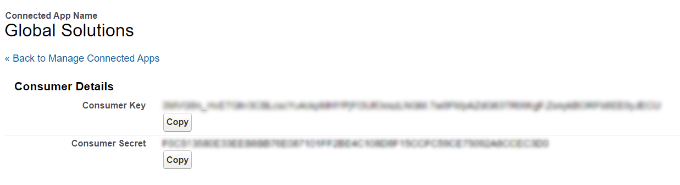
Sekarang, cukup beralih kembali ke tab dengan pengaturan WPForms Salesforce Anda.
Jika Anda telah menutup tab ini, maka mudah untuk menemukannya kembali di admin WordPress Anda. Cukup buka halaman WPForms »Pengaturan» Integrasi .
Cukup tempelkan Kunci Konsumen dan Rahasia Konsumen ke dalam pengaturan Salesforce untuk WPForms.
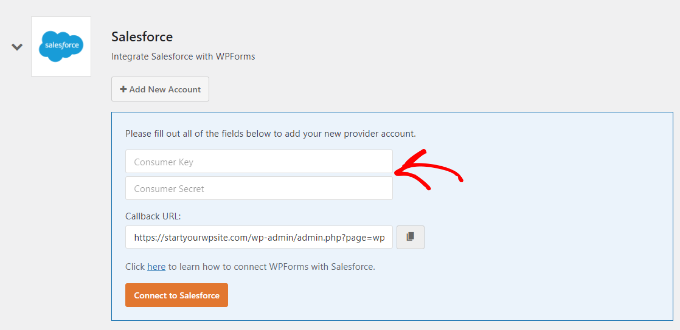
Kemudian, lanjutkan dan klik tombol 'Hubungkan ke Salesforce'.
Anda kemudian akan diminta untuk masuk ke Salesforce Anda. Cukup masuk ke akun Anda menggunakan nama pengguna dan kata sandi Anda.
Selanjutnya, Anda perlu mengklik tombol 'Izinkan' untuk memberi WPForms akses ke akun Salesforce Anda.
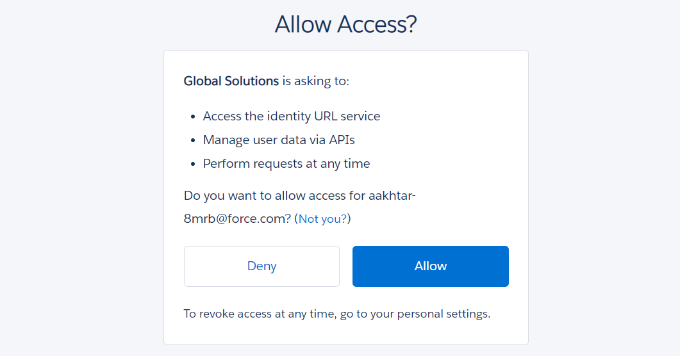
Setelah ini, Anda akan melihat halaman Integrasi Anda lagi.
Harus ada pesan di bagian atas layar untuk memberi tahu Anda bahwa koneksi berhasil.
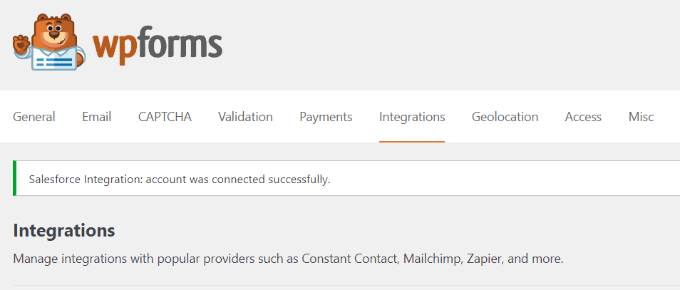
Sekarang Anda telah menghubungkan WPForms ke akun Salesforce Anda. Anda dapat mulai membuat formulir dan mengirim entri langsung ke akun Salesforce Anda.
Membuat Formulir WordPress dengan Integrasi Salesforce
Langkah selanjutnya adalah membuat formulir Anda. Anda dapat menghubungkan semua jenis formulir ke Salesforce.
Cukup buka WPForms »Add New halaman. Ini akan meluncurkan pembuat formulir drag-and-drop WPForms.
Pertama, Anda bisa memasukkan nama untuk formulir Anda di bagian atas dan kemudian klik pada template. Kami akan menggunakan template 'Simply Contact Form' untuk tutorial ini.
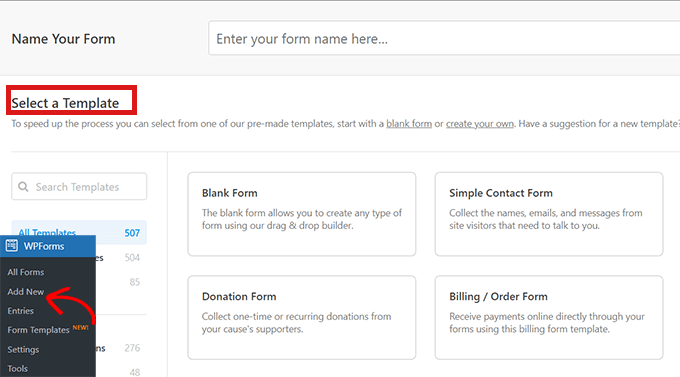
Di pembuat formulir, Anda dapat menarik dan melepas bidang yang berbeda dari menu kiri ke template. Misalnya, Anda dapat menambahkan bidang nomor telepon.
Selain itu, Anda dapat mengatur ulang urutannya dan menyesuaikan lebih lanjut setiap bidang dalam formulir.
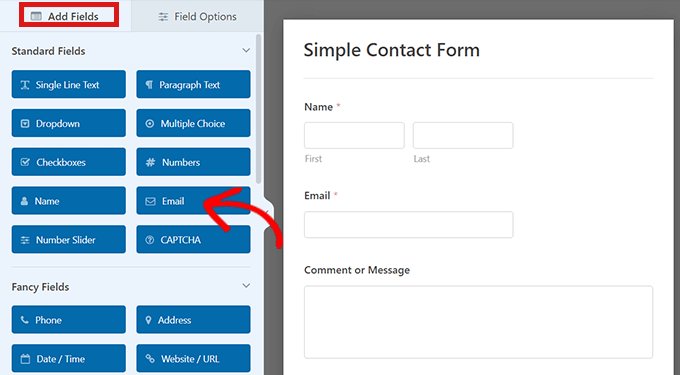
Setelah Anda puas dengan formulirnya, buka tab Pemasaran » Tenaga Penjualan untuk menghubungkannya dengan akun Tenaga Penjualan Anda.
Lanjutkan dan klik tombol 'Tambah Koneksi Baru'.

Anda kemudian akan melihat munculan di mana Anda perlu memberi nama koneksi Anda. Pengunjung situs Anda tidak akan melihat ini. Itu hanya untuk Anda gunakan sendiri.
Cukup masukkan nama yang ingin Anda gunakan. Kemudian, klik tombol 'OK'.
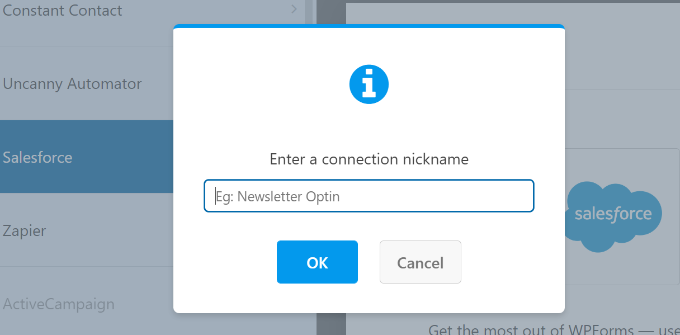
Sekarang, Anda harus memilih akun Salesforce dan 'Objek Salesforce.'
Objeknya adalah jenis data yang Anda kirim ke Salesforce, seperti kontak atau prospek.
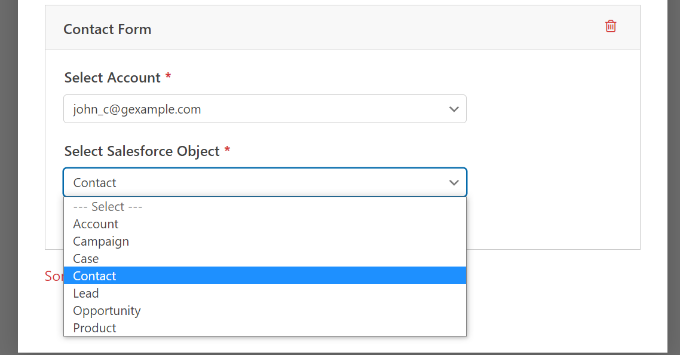
Setelah Anda memilih Objek Salesforce, Anda akan melihat beberapa dropdown baru.
Di sini, kolom 'Nama Bidang Khusus' adalah nama bidang di akun Salesforce Anda. 'Nilai Bidang Formulir' adalah nama bidang pada formulir Anda.
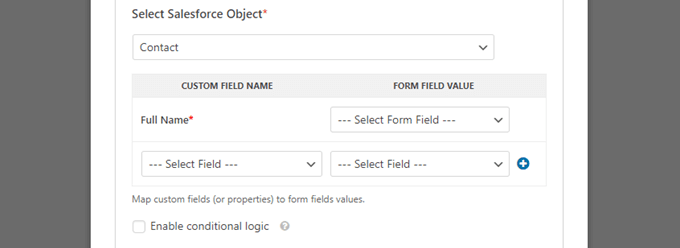
Anda harus memilih 'Nilai Bidang Formulir' untuk setiap bidang khusus yang ingin Anda gunakan. Ini berarti data formulir Anda akan dimasukkan ke bidang yang benar di Salesforce.
Bidang yang wajib diisi hanyalah bidang Nama Lengkap di Salesforce. Untuk ini, pilih 'Name' sebagai nilai Form Field.
Selanjutnya, lanjutkan dan pilih bidang yang berbeda dari dropdown di bawah ini. Cukup pilih bidang WPForms mana yang ingin Anda petakan. Untuk menambahkan lebih banyak bidang, klik tombol + biru.
Kami telah menyertakan bidang email dan telepon dari formulir kami di sini:
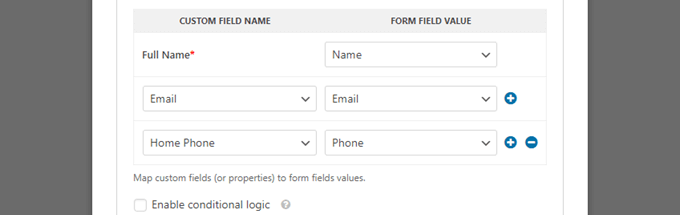
Jangan lupa klik tombol Simpan di bagian atas layar setelah menambahkan koneksi Salesforce Anda.
Menambahkan Formulir Anda ke Halaman atau Posting WordPress
WPForms membuatnya sangat mudah untuk menambahkan formulir di mana saja di situs web WordPress Anda.
Cukup edit posting atau halaman tempat Anda ingin menambahkan formulir atau buat yang baru. Pada layar editor konten, klik tombol (+) tambahkan blok baru lalu tambahkan blok WPForms ke halaman Anda.
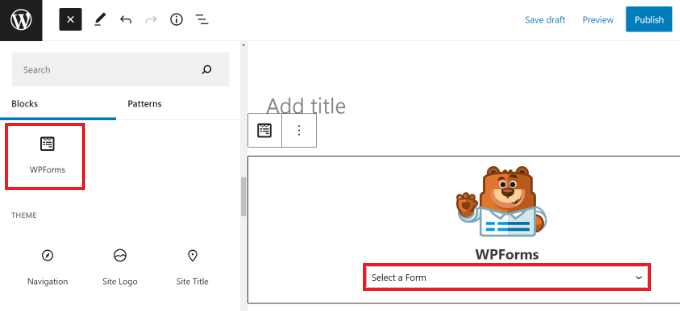
Selanjutnya, Anda harus memilih formulir kontak Anda dari daftar dropdown di dalam blok.
Terakhir, lanjutkan dan publikasikan halaman Anda untuk melihat formulir Anda langsung di situs Anda.
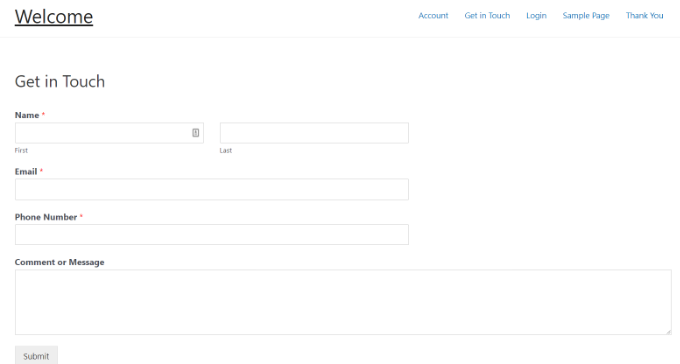
Untuk petunjuk lebih rinci, lihat panduan langkah demi langkah kami untuk membuat formulir kontak di WPForms.
Praktik terbaiknya adalah menguji formulir Anda untuk memastikan bahwa Anda telah menghubungkan Salesforce dengan benar.
Cukup isi beberapa data tes dan klik Kirim.
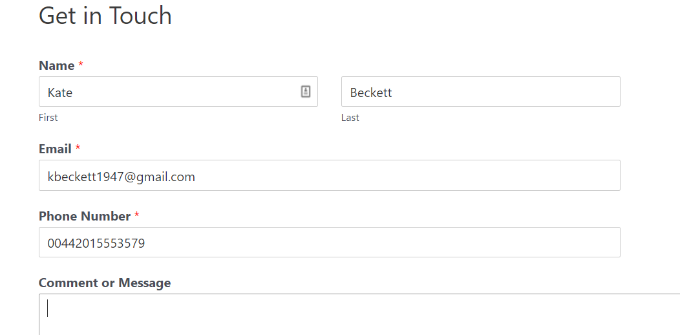
Setelah itu, alihkan ke dasbor akun Salesforce Anda.
Anda akan melihat item baru terdaftar di beranda Anda.
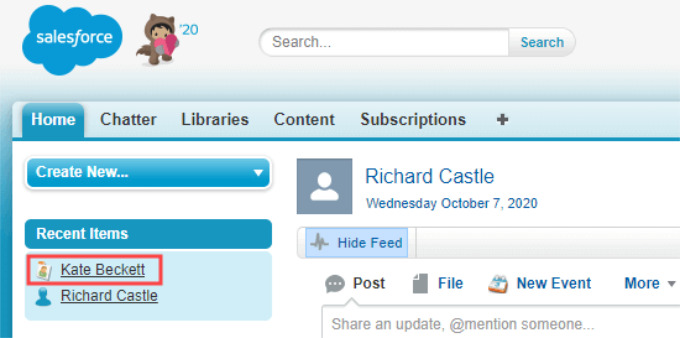
Anda dapat mengklik nama untuk melihat informasi untuk kontak itu.
Anda berhasil menghubungkan Salesforce ke WPForms. Sekarang, semua kontak baru Anda akan ditambahkan secara otomatis ke Salesforce untuk Anda.
Kami harap artikel ini membantu Anda mempelajari cara menghubungkan Salesforce ke formulir WordPress Anda. Anda mungkin juga menyukai artikel kami tentang cara mengirim detail formulir kontak ke banyak penerima, dan pilihan layanan telepon bisnis terbaik kami untuk bisnis online.
Jika Anda menyukai artikel ini, silakan berlangganan tutorial video Saluran YouTube kami untuk WordPress. Anda juga dapat menemukan kami di Twitter dan Facebook.
